Problemi Post-Installazione
Possibili problemi quando macOS è già installato.
IMessage e Siri non funzionanti
Fare riferimento alla sezione Fixing iServices (EN)
Nessun audio integrato
Fare riferimento alla sezione Fixing Audio with AppleALC (EN)
BIOS ripristinato o messo in modalità provvisoria dopo il riavvio/spegnimento?
Fare riferimento alla sezione Fixing RTC write issues (EN)
Soluzione al problema con i tasti della tastiera PS2 senza interruzioni di Dell
Per coloro con problemi relativi alla pressione dei tasti che non si rilascia (premuti all'infinito), ti consigliamo di abilitare il profilo Dell di VoodooPS2.
Prima di tutto, devi trovare il percorso del tuo oggetto tastiera ACPI in Gestione periferiche:
Gestione dispositivi -> Tastiere -> Doppio clic sulla tastiera -> Proprietà -> Dettagli> nome del dispositivo BIOS
Successivamente, prendi SSDT-KEY-DELL-WN09.dsl e modifica, se necessario, il percorso ACPI con quello trovato sopra :
External (_SB_.PCI0.LPCB.PS2K, DeviceObj) <- Rinomina questo
Method(_SB.PCI0.LPCB.PS2K._DSM, 4) <- Rinomina questo
Accelerazione GPU macOS mancante su AMD X570
Verifica quanto segue:
- La GPU supporta UEFI (GTX-7XX/2013+)
- CSM è disattivato nel BIOS
- Forzare la velocità di collegamento PCIe 3.0
Problemi con i DRM
Fare riferimento alla sezione Fixing DRM (EN)
"Moduli di memoria configurati in modo errato" su MacPro7,1
Segui la guida elencata qui:
Per chi vuole semplicemente disabilitare la notifica (non l'errore in sé) è più che sufficiente. Per questi utenti, consigliamo di installare RestrictEvents
App che si bloccano su AMD
Soluzione facile, acquista Intel
Quindi con AMD, ogni volta che Apple chiama funzioni specifiche della CPU, l'app non funzionerà o andrà in crash. Ecco alcune app e le loro "correzioni":
- I prodotti Adobe non funzionano sempre
- Alcune correzioni sono disponibili qui: Adobe Fixes
- Tieni presente che queste correzioni disabilitano solo la funzionalità, non sono davvero correzioni
- La macchina virtuale in esecuzione al di fuori del framework di AppleHV non funzionerà (ad esempio: Parallels 15, VMware)
- VirtualBox funziona bene in quanto non utilizza AppleHV
- Anche VMware 10 e versioni precedenti possono funzionare
- È noto che anche Parallels 13.1.0 e versioni precedenti funzionano
- Docker rotto
- Il toolbox Docker è l'unica soluzione in quanto si basa su VirtualBox, molte funzionalità non sono disponibili con questa versione
- IDA Pro non si installa
- C'è un controllo specifico di Intel nel programma di installazione, l'app stessa probabilmente va bene
- Nella 15°/16° le pagine web possono mandare la CPU in crash
- Segui le indicazioni qui dopo l'AGGIORNAMENTO 5: Correggi pagine web
Sleep non funziona su AMD
Questo generalmente accade su AMD che utilizza il controller USB del chipset, in particolare per la serie Ryzen e più recenti. Il modo principale per sapere se hai problemi con questo è controllare i registri dopo un ciclo di Sleep/Wake:
- Nel Terminale:
log show --last 1d | grep -i "Wake reason"
Dovrebbe risultare in qualcosa di simile:
Sleep transition timed out after 180 seconds while calling power state change callbacks. Suspected bundle: com.apple.iokit.IOUSBHostFamily.
Puoi ricontrollare quale controller è XHC0 tramite IOReg e controllare l'ID del fornitore (1022 per chipset AMD). La soluzione per questo problema è:
- Evita di avere i chipset USB tutti insieme (idealmente imposta
_STA = 0x0per disabilitare completamente il controller con un SSDT) - Correggere le proprietà di alimentazione USBX in base alle aspettative del controller
La cache dei contenuti di AssetCache non è disponibile nella macchina virtuale
Errori come:
$ sudo AssetCacheManagerUtil activate
AssetCacheManagerUtil[] Failed to activate content caching: Error Domain=ACSMErrorDomain Code=5 "virtual machine"...
sorgono a causa del flag "VMM" esposto da sysctl.
Applicare la patch del kernel VmAssetCacheEnable per mascherare il flag e consentire il normale funzionamento.
I sistemi di Coffee Lake non si risvegliano
In macOS 10.15.4, there were some changes made to AGPM that can cause wake issues on Coffee Lake systems. Specifically displays hooked up to the iGPU would fail to wake. To resolve this:
- Add
igfxonln=1to Argomenti di avvio - Make sure you're using WhateverGreen v1.3.8 or newer
No brightness control on Dual GPU laptops
In macOS 11.3, there were some changes made to backlight controlling mechanisms that defaults the backlight to be controlled by the dGPU on Dual GPU laptops with MUX enabled. Optimus only laptops, however, are not affected, since you need to disable the dGPU anyways. Specifically, this problem only causes issues if you have a Dual GPU laptop with the internal screen from an iGPU output and external screens from dGPU outputs (Hybrid Mode on some Mobile Workstations). To resolve this, you may disable either the iGPU or the dGPU, or do the following:
Verify SSDT-PNLF is installed(ie. EFI/OC/ACPI as well as config.plist -> ACPI -> Add)
Add below to
PciRoot(0x0)/Pci(0x2,0x0):
@0,backlight-control | Data | 01000000
applbkl | Data | 01000000
AAPL,backlight-control | Data | 01000000
AAPL00,backlight-control | Data | 01000000
- Add below to your dGPU PCI address:
@0,backlight-control | Data | 00000000
applbkl | Data | 00000000
AAPL,backlight-control | Data | 00000000
Nessun Output dai sensori di temperatura/ventola
Quindi un paio di cose:
- iStat Menu non supporta ancora le letture di MacPro7,1
- I sensori in bundle di VirtualSMC non supportano AMD
Per iStat, dovrai attendere un aggiornamento. Per gli utenti AMD, puoi utilizzare:
- SMCAMDProcessor
- Ancora una beta iniziale, ma è stato fatto un ottimo lavoro; notare che è stato testato principalmente su Ryzen
- FakeSMC3_with_plugins
Nota per AMD con FakeSMC:
- Il supporto di FileVault richiede più lavoro con FakeSMC
- Assicurati che non siano presenti altri kext SMC, in particolare quelli di VirtualSMC
Errore "Non è possibile modificare il disco di avvio con il disco selezionato"
Ciò è comunemente causato dall'installazione irregolare della partizione dell'unità Windows, in particolare dal fatto che EFI non è la prima partizione. Per risolvere questo problema, dobbiamo abilitare questo Quirk:
PlatformInfo -> Generic -> AdviseFeatures -> True
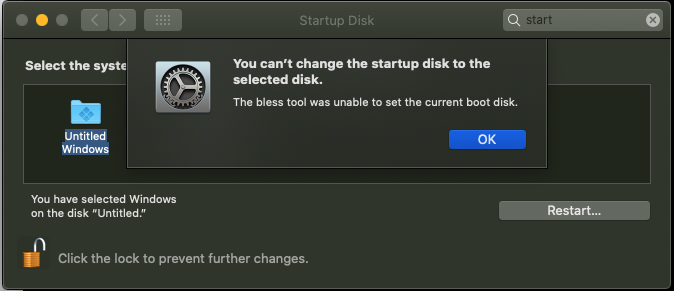
La selezione del disco di avvio non si applica correttamente
Se si verificano problemi con "Disco di avvio" che non applica correttamente la nuova voce, molto probabilmente è causato da un "DevicePathsSupported" mancante in IOReg. Per risolvere questo problema, assicurati di utilizzare "PlatformInfo -> Automatic -> True"
Esempio di "DevicePathsSupported" mancante:
macOS si sveglia con l'ora sbagliata
Una cosa strana che alcune persone potrebbero notare è che, alla riattivazione, macOS avrà l'ora errata per un po 'prima di correggersi automaticamente con il controllo dell'ora di rete. La causa principale di questo problema è molto probabilmente dovuta al fatto che il tuo RTC non "ticchetta" correttamente e può essere risolta con una nuova batteria CMOS (nota che Z270 e più recenti sono piuttosto esigenti con il voltaggio, quindi scegli attentamente).
Per verificare se il tuo RTC funziona correttamente:
- Download VirtualSMC v1.1.5+ ed esegui lo strumento smcread:
/path/to/smcread -s | grep CLKT
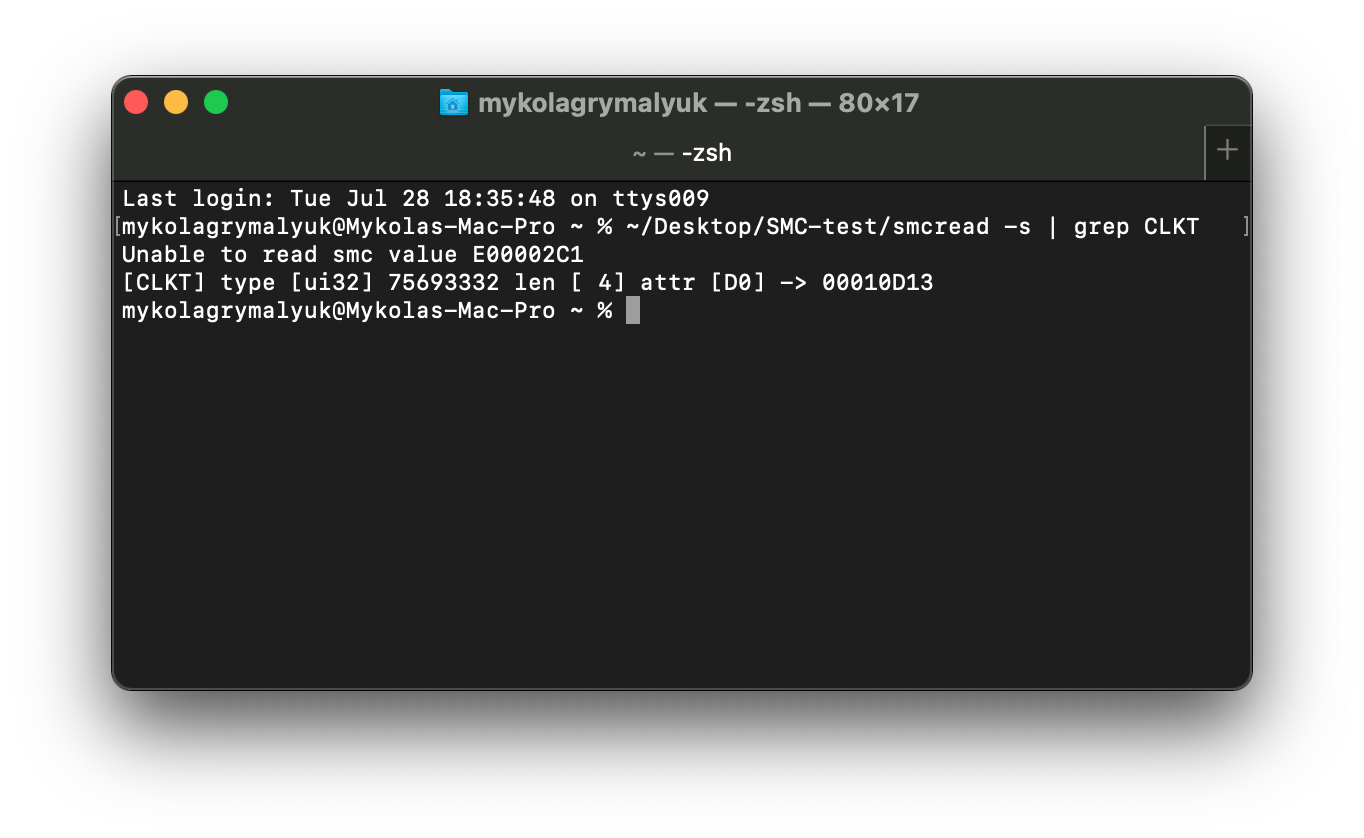
Questo dovrebbe fornire un valore esadecimale e, una volta convertito, dovrebbe corrispondere al tempo trascorso dalla mezzanotte rispetto a Cupertino.
Quindi, per questo esempio, prenderemo il nostro valore (00010D13), quindi lo convertiremo in decimale e infine lo divideremo per 3600. Ciò dovrebbe risultare nel tempo approssimativo trascorso (in secondi) dalla mezzanotte rispetto a Cupertino
- 00010D13 (Convert to HEX)-> 68883 (Divided by 3600 so we get hours)-> 19.13h(so 19:07:48)
Successivamente dovrai mettere il tuo hack in sospensione per un po 'e riattivarlo, quindi controllare ancora una volta il valore CLKT per vedere se ha deviato di più o se ha una differenza impostata. Se trovi che in realtà non ha funzionato molto dal tempo trascorso, dovrai cercare di acquistare una nuova batteria (con una tensione adeguata)
Nessun controllo del volume/luminosità sui monitor esterni
Stranamente, macOS ha impedito di avere il controllo dell'audio digitale. Per ripristinare alcune funzionalità, l'app MonitorControl ha svolto un ottimo lavoro per migliorare il supporto in macOS
Incoerenza temporale tra macOS e Windows
This is due to macOS using Universal Time while Windows relies on Greenwich time, so you'll need to force one OS to a different way of measuring time. We highly recommend modifying Windows instead as it's far less destructive and painful:
Disabilitare SIP
SIP, acronimo System Integrity Protection, è una tecnologia di sicurezza che tenta di impedire a qualsiasi software dannoso e all'utente finale di danneggiare il sistema operativo. Introdotto per la prima volta con OS X El Capitan, SIP è cresciuto nel tempo per controllare sempre più cose in macOS, inclusa la limitazione delle modifiche a posizioni di file limitate e il caricamento di kext di terze parti con kextload (OpenCore non viene influenzato poiché i kext vengono iniettati all'avvio). Per risolvere questo problema, Apple ha fornito numerose opzioni di configurazione nella variabile NVRAM csr-active-config che può essere impostata nell'ambiente di ripristino macOS o con la sezione NVRAM di OpenCore (quest'ultima verrà discussa di seguito).
ATTENZIONE: Disabilitare SIP può interrompere alcune funzionalità del sistema operativo come gli aggiornamenti software in macOS 11, Big Sur e versioni successive. Fai attenzione a disabilitare solo valori SIP specifici invece di disabilitare completamente SIP per evitare questi problemi.
- L'abilitazione di
CSR_ALLOW_UNAUTHENTICATED_ROOTeCSR_ALLOW_APPLE_INTERNALsono opzioni comuni che possono interrompere gli aggiornamenti del sistema operativo per gli utenti È possibile scegliere valori diversi per abilitare o disabilitare determinati flag di SIP. Alcuni strumenti utili per aiutarti con questi sono CsrDecode e csrstat. I valori comuni sono i seguenti (i byte vengono scambiati pre-esadecimale per te e nota che vanno in NVRAM -> Add -> 7C436110-AB2A-4BBB-A880-FE41995C9F82 -> csr-active-config):
- L'abilitazione di
00000000- SIP completamente abilitato (0x0).03000000- Disabilita la firma di kext (0x1) e le protezioni del file system (0x2).FF030000- Disabilita tutto flag in macOS High Sierra (0x3ff) .FF070000- Disabilita tutto flag in macOS Mojave e in macOS Catalina (0x7ff) poiché Apple ha introdotto un valore per la politica eseguibile.FF0F0000- Disabilita tutti i flag in macOS Big Sur (0xfff) che ha un altro nuovo flag per root autenticato.
Nota: Disabilitare SIP con OpenCore è un po 'diverso rispetto a Clover, in particolare le variabili NVRAM che non verranno sovrascritte a meno che non sia esplicitamente indicato nella sezione Delete. Quindi, se hai già impostato SIP una volta tramite OpenCore o in macOS, devi sovrascrivere la variabile:
NVRAM -> Delete -> 7C436110-AB2A-4BBB-A880-FE41995C9F82 -> csr-active-config
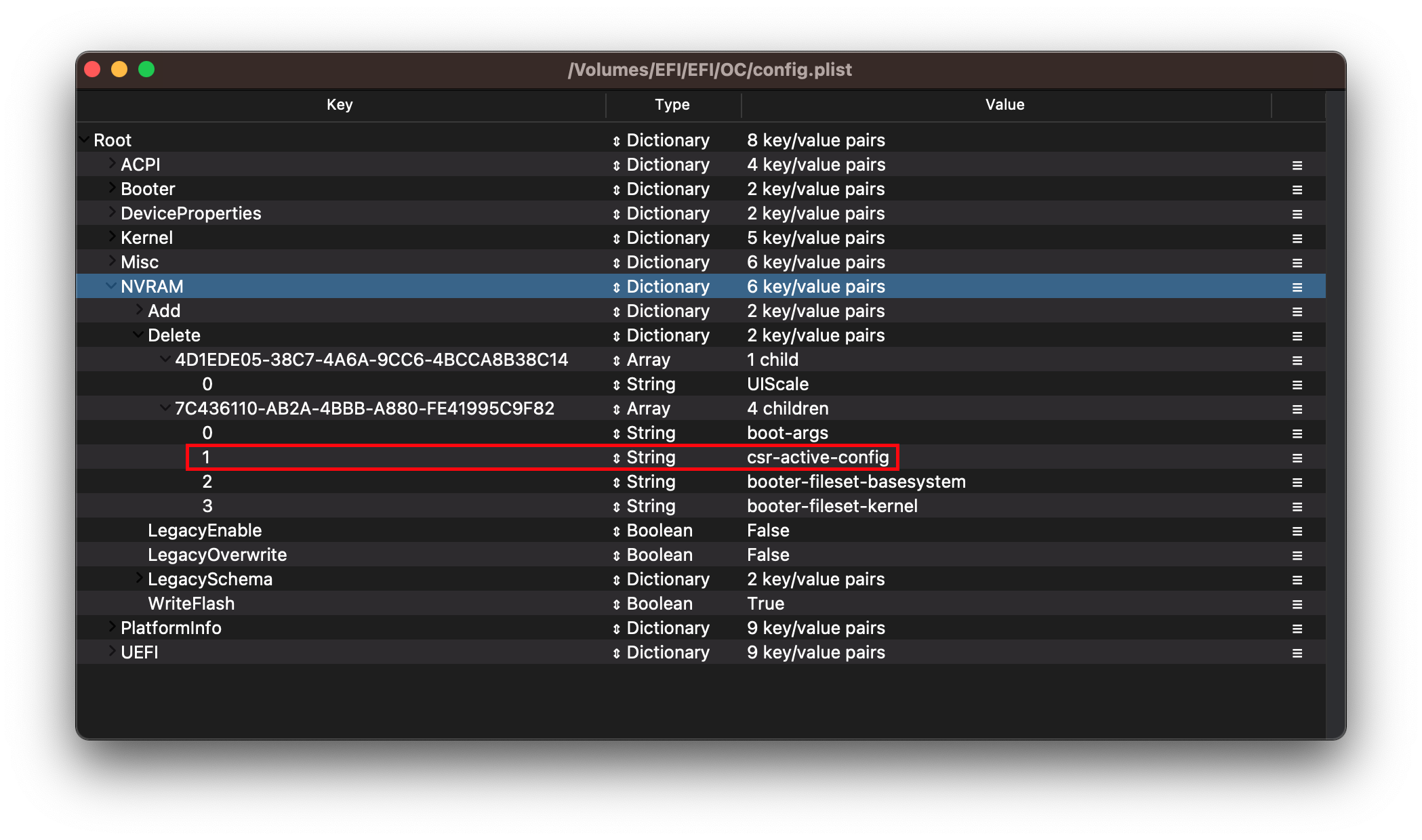
Scrittura nella partizione di sistema macOS
Con macOS Catalina e versioni successive, Apple ha suddiviso il sistema operativo e i dati utente in 2 volumi in cui il volume di sistema è di sola lettura per impostazione predefinita. Per rendere scrivibili queste unità dovremo fare alcune cose:
- Nota: gli utenti di "SecureBootModel" potrebbero finire in un ciclo di avvio di RecoveryOS se la partizione di sistema è stata modificata. Per risolvere questo problema, reimpostare la NVRAM e impostare "SecureBootModel" su "Disabilitato"
macOS Catalina
- Disabilitare SIP
- Montare l'unità come scrivibile (eseguire
sudo mount -uw /nel terminale)
macOS Big Sur
- Disabilitare SIP
- Montare l'unità come scrivibile (vedere sotto per il comando)
- Nota: a causa del funzionamento degli aggiornamenti del sistema operativo in macOS Big Sur e versioni successive, la modifica del volume di sistema può effettivamente interrompere gli aggiornamenti del sistema operativo. Si prega di modificare con cautela
Comandi basati sui documenti KDK di Apple
# Innanzitutto, crea un punto di montaggio per l'unità
mkdir ~/livemount
# Quindi, trova il tuo volume di sistema
diskutil list
# Dall'elenco sottostante, possiamo vedere che il nostro volume di sistema è disk5s5
/dev/disk5 (synthesized):
#: TYPE NAME SIZE IDENTIFIER
0: APFS Container Scheme - +255.7 GB disk5
Physical Store disk4s2
1: APFS Volume Big Sur HD - Data 122.5 GB disk5s1
2: APFS Volume Preboot 309.4 MB disk5s2
3: APFS Volume Recovery 887.8 MB disk5s3
4: APFS Volume VM 1.1 MB disk5s4
5: APFS Volume Big Sur HD 16.2 GB disk5s5
6: APFS Snapshot com.apple.os.update-... 16.2 GB disk5s5s
# Montare l'unità (es. Disk5s5)
sudo mount -o nobrowse -t apfs /dev/disk5s5 ~/livemount
# Ora puoi apportare liberamente qualsiasi modifica al volume di sistema
# # Se hai modificato S*/L*/Kernel, S*/L*/Extensions or L*/Extensions,
# dovrai ricostruire la cache del kernel
sudo kmutil install --volume-root ~/livemount --update-all
# Infine, una volta terminata la modifica del volume di sistema, vorremo creare una nuovo snapshot
sudo bless --folder ~/livemount/System/Library/CoreServices --bootefi --create-snapshot
Rollback degli snapshot APFS
Con macOS Big Sur, lo Snapshot del volume di sistema è ora istantaneo, consentendo di eseguire il rollback in caso di problemi con gli aggiornamenti di sistema che si interrompono a causa di un sigillo rotto. Grazie alle nuove istantanee create con ogni aggiornamento del sistema operativo, abbiamo anche un bel po 'da ripristinare.
Per eseguire il rollback, devi prima riavviare nella partizione di Recovery, quindi selezionare "Ripristina dal backup di Time Machine":
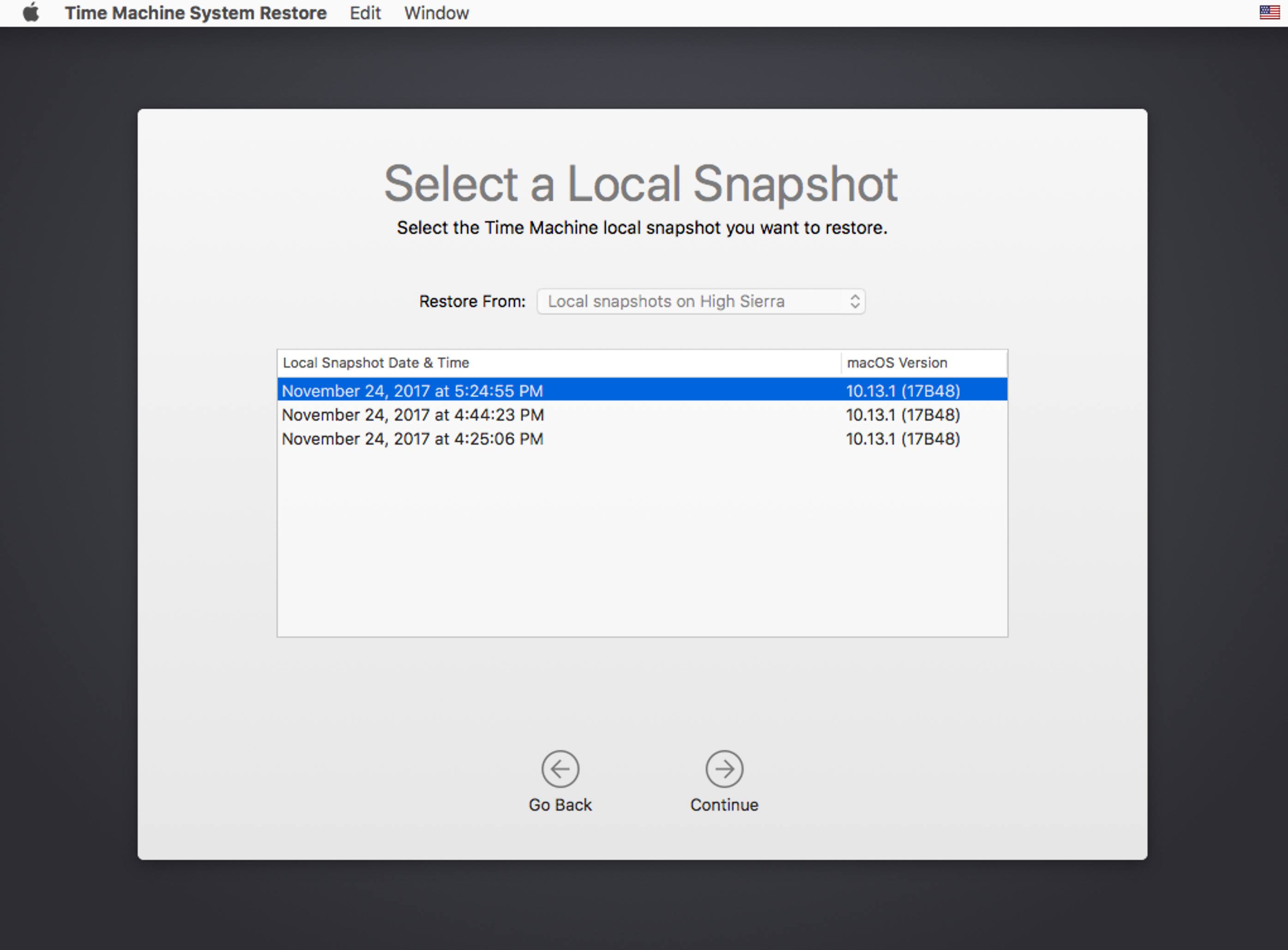
Problemi di sblocco di Apple Watch
Per quelli con problemi di sblocco di Apple Watch, verifica quanto segue:
- Hai una scheda Apple Wireless supportata con Bluetooth Low Energy (4.0+)
- L'orologio e il Mac hanno eseguito l'accesso con lo stesso account
- iServices funzionano correttamente (es. iMessage)
- C'è un'opzione per sbloccare con Apple Watch nelle impostazioni di sicurezza e privacy in Preferenze di Sistema
Se quanto sopra viene soddisfatto e hai ancora problemi di sblocco, ti consigliamo di eseguire la guida di seguito:
Problemi iGPU di output 4K su HDMI
Per le macchine con porte compatibili con HDMI 2.0 con problemi di risoluzione, verificare quanto segue:
- L'output 4k funziona correttamente in Windows
- Il monitor è impostato esplicitamente su HDMI 2.0
- Se si utilizza un convertitore da HDMI a DisplayPort, assicurarsi che il monitor sia impostato su DisplayPort 1.2 o superiore
- Assicurati che sia stata allocata una quantità di memoria iGPU sufficiente
- Per Broadwell e versioni successive, si prevede di allocare 64 MB
- Le macchine che fanno affidamento sulla proprietà
framebuffer-stolenmemdi WhateverGreen dovrebbero sapere che questo può causare problemi di output 4k. Assicurati di poter impostare la memoria dell'iGPU su 64 MB per consentirti di rimuovere queste proprietà
- I laptop e molti utenti desktop potrebbero aver bisogno di questo argomento di avvio:
-cdfon
Per la risoluzione di tutti l'altri possibili problemi, fare riferimento a Documenti Intel di WhateverGreen
